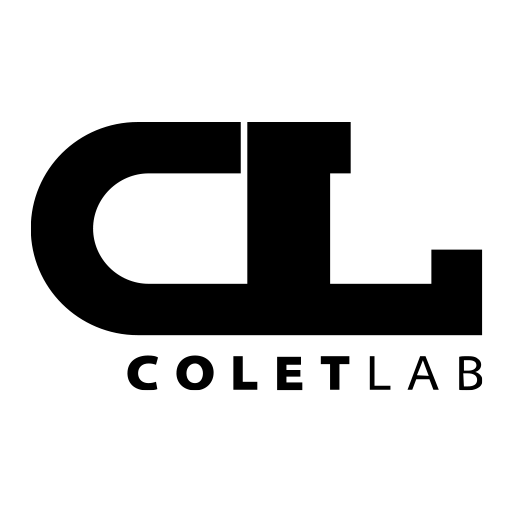GoogleタグマネージャーでGA4の測定タグを正しく設定する方法【初心者でも安心】

Googleアナリティクス4(GA4)を導入したい。でもタグの設置や設定がよくわからない…そんな悩みを抱えている方、多いのではないでしょうか?特に、「Googleタグマネージャー(GTM)って使った方がいいの?」「GA4の測定タグって、そもそも何を設定すればいいの?」といった疑問は、デジタルマーケティング初心者からよく聞かれます。
この記事では、Googleタグマネージャーを使ってGA4の測定タグを適切に設定する方法を、初心者にもわかりやすくステップ形式で解説していきます。
そもそも「測定タグ」って何?
まず、「GA4の測定タグ」って何を指すのかを整理しておきましょう。
GA4の測定タグとは、ウェブサイト上のユーザー行動(ページの閲覧、クリック、スクロールなど)をGA4に送信するためのコードのことです。このタグを設置しないと、GA4でデータを取得できません。
タグの設置方法には2通りあります。
| 方法 | 特徴 |
|---|---|
| 直接HTMLに記述 | サイトの<head>タグ内にGA4のスニペットを直書きする。 |
| Googleタグマネージャー | GUIで管理でき、複数のタグを一元管理できる。非エンジニアにも優しい。 |
このうちGTM(Googleタグマネージャー)を使う方法が圧倒的におすすめ。理由は後述しますが、タグの管理・更新が圧倒的にラクになるからです。
Googleタグマネージャーを使う3つのメリット
GA4のタグをGTMで管理する最大のメリットは、タグ管理の効率化と柔軟性の向上です。以下、代表的な利点を3つ挙げます。
- 複数のタグを一元管理できる
- GA4だけでなく、Google広告やヒートマップツールのタグもまとめて管理可能。
- HTMLを直接触らずに設定できる
- コードが苦手でも、管理画面から操作できるので安心。
- 将来的な修正・追加が簡単
- 新しいイベント測定を追加したいときもGTM上で完結。
たとえば、福岡市の観光案内サイトが、ページごとのクリック数や予約フォーム送信数を把握したいとします。そのたびにHTMLを修正するのは非効率。でもGTMを使えば、1回の設置でその後の管理が劇的にラクになるんです。
測定タグを設定する前に必要なもの
GA4の測定タグをGTMで設定するには、まず以下の3つを準備しておきましょう。
- GA4のプロパティID(測定ID)
- Googleタグマネージャーのアカウントとコンテナ
- タグを設置したいウェブサイトの編集権限(GTMのスニペットを埋め込む必要があるため)
測定IDの確認方法
GA4の測定IDは、以下の手順で確認できます。
- GA4の管理画面にログイン
- 左下の「管理」をクリック
- プロパティ列から「データストリーム」を選択
- 対象サイトのデータストリームをクリック
- 表示された「測定ID(G-XXXXXXX)」をコピー
このIDが、タグ設定時に必要になります。

【設定手順】GTMでGA4の測定タグを追加する
ではいよいよ、実際の設定手順を見ていきましょう。初めての方でも安心の、画像不要でわかる丁寧ステップです。
① GTMアカウント・コンテナの作成(初めての方)
まだGTMを使っていない場合は、以下のようにアカウントとコンテナを作成しましょう。
- Googleタグマネージャー にアクセス
- 「アカウントを作成」をクリック
- アカウント名を入力(例:〇〇株式会社)
- コンテナ名を入力(例:fukuoka-travel-site)
- 「ウェブ」を選択して作成
- 表示された2つのスニペットコードを、自サイトの
<head>と<body>直後に埋め込む
ここまでが初期設定。次に、実際のGA4タグの追加です。
② GA4設定タグの追加
- GTMダッシュボードで「タグ」→「新規」をクリック
- タグ名(例:「GA4設定タグ」)を入力
- 「タグの設定」→「Googleタグ」を選択
- 測定ID(G-XXXXXXX)を入力
- 「トリガー」→「All Pages(全ページ)」を選択
- 保存
これで基本的なGA4測定タグの設定は完了です。
③ プレビューで動作確認
タグを設定したら、必ずプレビューで動作を確認しましょう。
- GTM画面の「プレビュー」をクリック
- 自サイトのURLを入力し、「接続」をクリック
- 新しいタブでサイトが開く
- プレビューツール上で「GA4設定タグ」が発火していればOK
発火していない場合は、タグやトリガーの設定漏れがないかを再確認してください。
【応用編】GA4でイベント測定タグを設定する方法
GA4では、ページビューだけでなく「特定の操作(イベント)」も計測できます。たとえば、「お問い合わせボタンがクリックされた回数」や「動画の再生開始」などです。
Googleタグマネージャーを使えば、これらのイベントも簡単に計測可能になります。
GA4イベントタグの追加手順
以下は、特定ボタンのクリックをGA4イベントとして送信する手順です。
- GTMで「タグ」→「新規」をクリック
- タグ名を入力(例:「お問い合わせボタンクリック」)
- 「タグの設定」→「Googleアナリティクス: GA4イベント」
- 設定タグ:先ほど作成した「GA4設定タグ」を選択
- イベント名:例)
contact_click
次にトリガーの設定です。
トリガーの作成手順(クリックイベント)
- トリガーセクションで「新規」→トリガー名(例:「お問い合わせクリック」)
- 「トリガーの種類」→「クリック」→「すべての要素」
- 「一部のクリック」にチェック
- クリック要素に含まれる識別情報(例:
Click Text = お問い合わせなど)を設定 - 保存してタグに紐づける
これでクリックイベントをGA4に送る準備が整いました。公開前に必ずプレビュー確認を忘れずに。
よく使うイベント名の例と命名ルール
GA4では、イベント名の命名が重要です。わかりやすく一貫性のある名前を付けることで、後の分析がスムーズになります。
| イベント内容 | 推奨イベント名 |
|---|---|
| お問い合わせボタンクリック | contact_click |
| 商品詳細ページ表示 | view_item_detail |
| 資料ダウンロード | download_brochure |
| 動画再生開始 | video_start |
イベント名は基本的に英小文字+アンダースコアで統一しましょう。GA4には一部の推奨イベント名もありますので、Google公式ヘルプも併せて参照してください。
GA4イベントの命名ルール(Google公式)
GTMタグ設定後に忘れてはいけない3つのこと
タグを設定しただけで満足してはいけません。以下の3つは、タグ運用者として「やらなきゃ後悔する」項目です。
- GTMの「公開」を押さないと反映されない
- 保存しただけでは反映されません。右上の「公開」ボタンを必ず押しましょう。
- GA4管理画面でのイベント確認
- 設定したイベントがきちんとGA4に送信されているか、リアルタイムレポートで確認可能です。
- テスト用のIP除外設定
- 自分のアクセスがカウントされないように、GA4側でIP除外ルールを設定しておくとデータがきれいになります。
GA4イベント測定でできることの幅が広がる
GA4の強みは、「ユーザー中心」の分析ができることです。つまり、「1ページで完結しないユーザーの行動全体」を追えるのが特徴です。
以下のような分析が、イベント設定によって可能になります。
- サイト内でクリックされているエリアの把握
- フォーム送信率の分析と改善
- 商品詳細閲覧後の購入率チェック
- 複数ページまたぎの遷移分析
福岡県の飲食店サイトで例えるなら、「メニューを見る→予約ボタンを押す→来店する」までの流れを一気通貫で追えるようになる、というわけです。
トラブル対策・タグが発火しないときのチェックリスト
意外と多いのが、「設定したのにGA4でデータが取れてない!」という事象。以下を確認すれば、大抵は解決します。
| 確認項目 | 内容 |
|---|---|
| プレビューでタグが発火しているか | GTMのプレビューツールで確認 |
| 測定IDの入力ミス | G- で始まる形式が正しく入力されているか確認 |
| トリガー条件が厳しすぎないか | 要素の指定条件が狭すぎると発火しない |
| GTMが公開状態か | 「公開」を押していないと変更が反映されない |
| GA4管理画面でイベントが届いているか | リアルタイムレポートで該当イベントを確認 |
タグ設定は「発火+送信+計測」の3段階を通って初めてデータになることを忘れないでください。
まとめ
Googleタグマネージャーを使ったGA4の測定タグ設定は、一見ハードルが高そうですが、手順通りに進めれば意外とスムーズに導入できます。
- 測定IDの確認 → GTMの設定タグ追加
- イベントタグを使えば、より細かいユーザー行動を計測できる
- プレビューやGA4リアルタイムレポートで動作確認を行う
- 設定後の「公開」や「IP除外設定」も忘れずに
特に運用フェーズでは、「どのイベントがコンバージョンに寄与しているか?」という視点でデータを見ていくのが重要です。
もし今後、「GA4が難しい」「うまく取れてるのかわからない」といった悩みが出たときは、この記事をブックマークして見返してみてくださいね。